SmartArt 提供一些模板,例如列表、流程圖、組織結構圖和關係圖,以簡化創建複雜形狀的過程,下面分享使用方法。更多下載請點擊ppt家園。
ppt模板文章推薦:
PPT自由曲線進行描繪圖形輪廓教程
ppt如何對齊多個圖形
PPT如何選中被擋住的圖形對象
首先點擊插入按鈕,選擇smartart圖形,選擇自己需要的圖形插入。
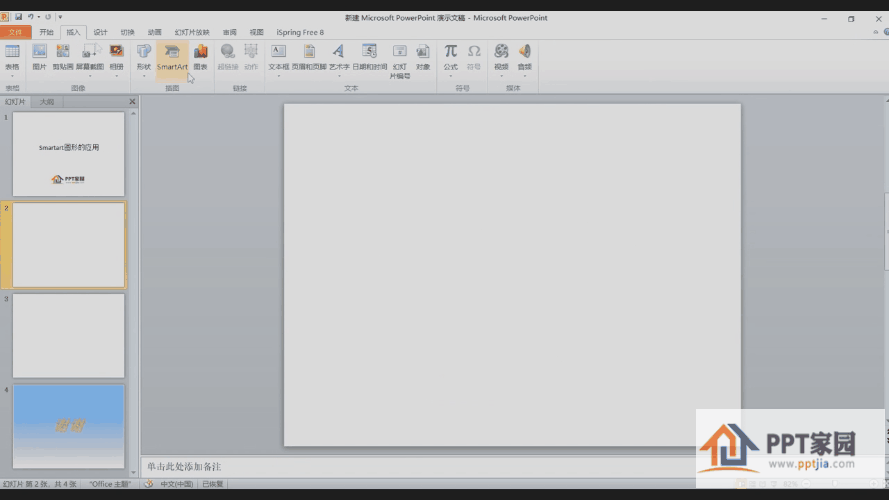
插入圖形後可以在其中輸入自己需要的文字。
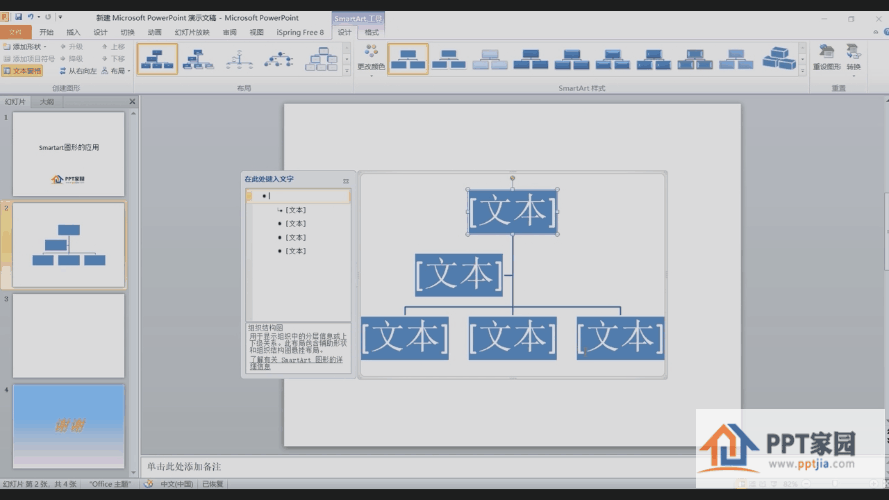
除了可以輸入文字還可以看對其大小進行修改,選中其中一個圖形後按住四角即可拖動改變大小。
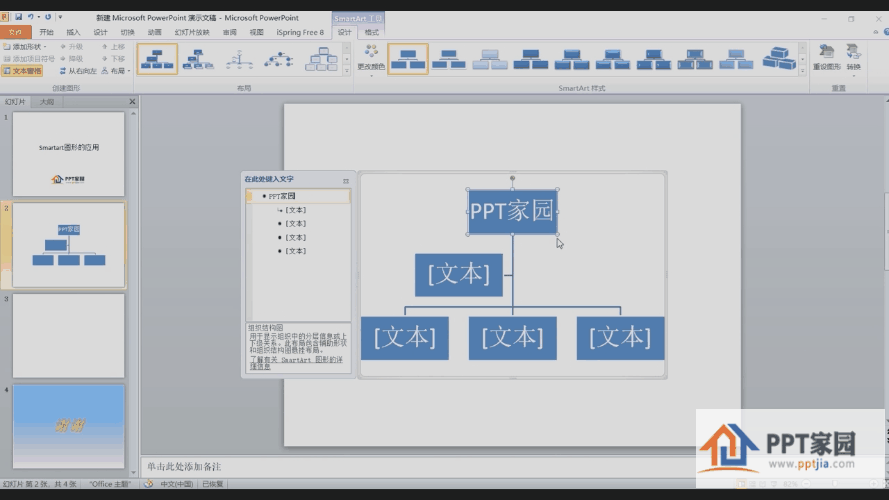
如果對於排版不滿意還可以點擊功能區中的各種排版樣式進行調整。
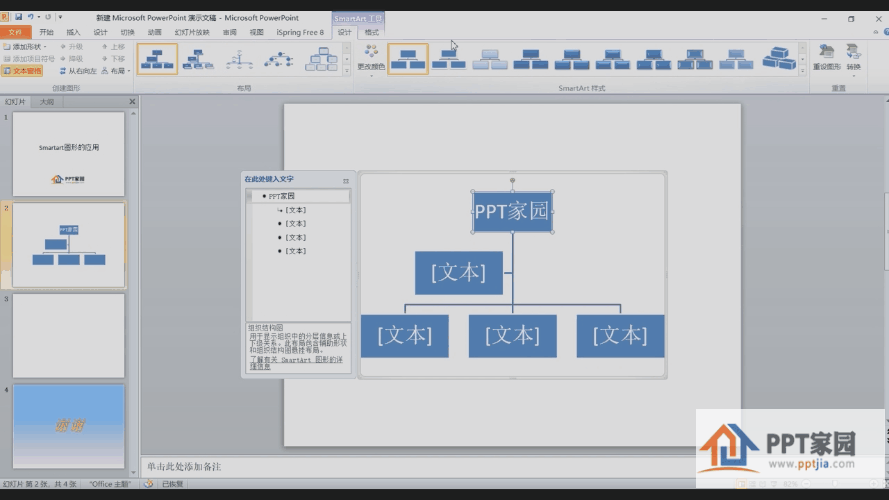
大致的方法就介紹到這裡,有興趣的小伙伴可以自己去探索更有趣的製作方法。
文章為用戶上傳,僅供非商業瀏覽。發布者:Lomu,轉轉請註明出處: https://www.daogebangong.com/zh-Hant/articles/detail/How%20to%20use%20smartart%20to%20make%20an%20organization%20chart%20in%20ppt.html

 支付宝扫一扫
支付宝扫一扫 
评论列表(196条)
测试